钢笔工具常用来绘制路径,也就是作为抠图所用,那么钢笔工具能否进行描边操作?其实也是可以的,默认的工具模式为路径,只需要把其设置为形状,然后对描边项进行调整,即可完成描边效果,下面通过截图详细说明一下:

1、打开一张背景图,左侧工具栏上点击选中【钢笔工具】,在上端选项中,工具模式默认为路径,点击切换为【形状】,
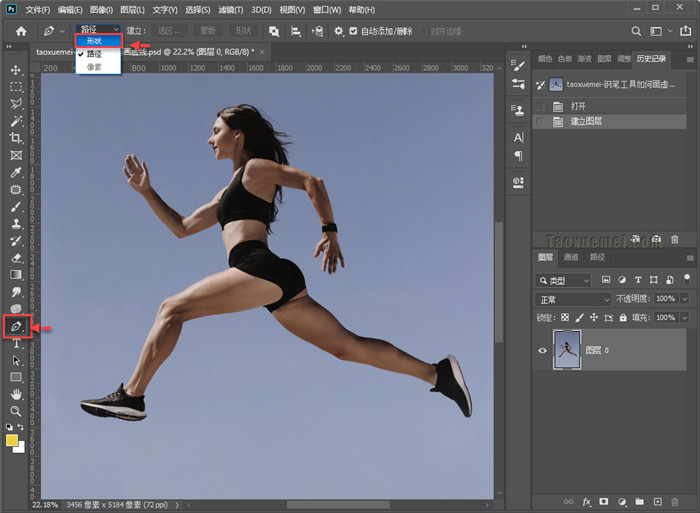
2、在形状模式下,出现了【填充】、【描边】等设置项,这里我们需要用到的是描边,可以把填充设置为【无颜色】,把描边颜色设置为目标颜色,或者渐变、图案都行,

3、描边宽度可以在绘制出形状后在调整,【描边类型】默认为实线,点击展开的界面上,可以选择虚线,点击【更多选项】,可以对虚线的宽度、间隔进行设置,
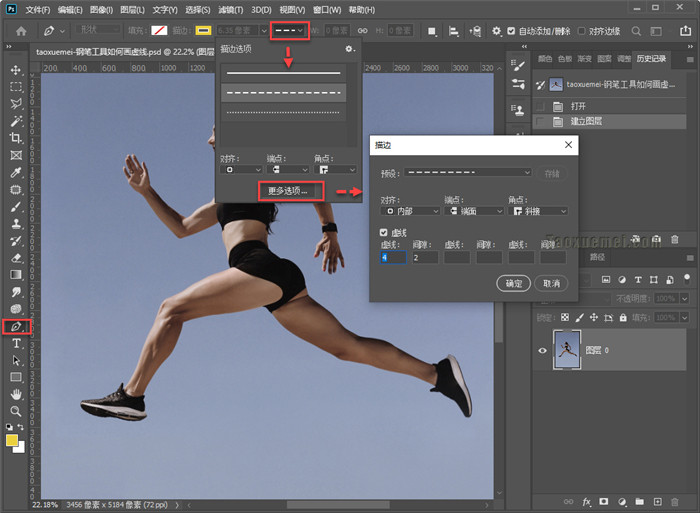
4、下图为笔者绘制出的路径,调整描边宽度以及描边类型之后的效果如下,

操作还是比较简单的,只需要把工具模式改为形状,然后进行路径绘制,调整描边的颜色、宽度、类型即可。

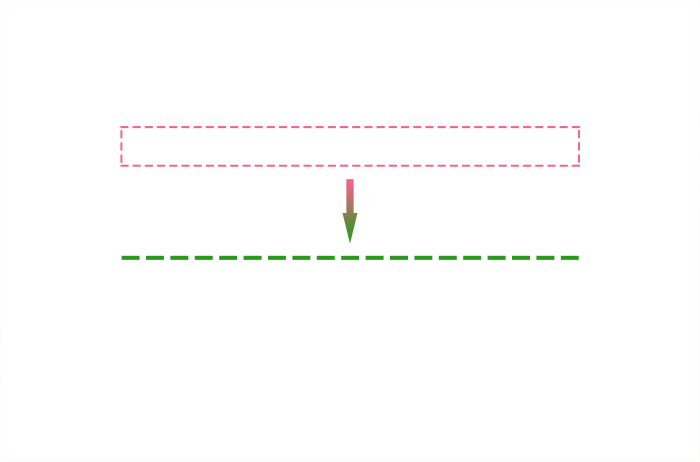
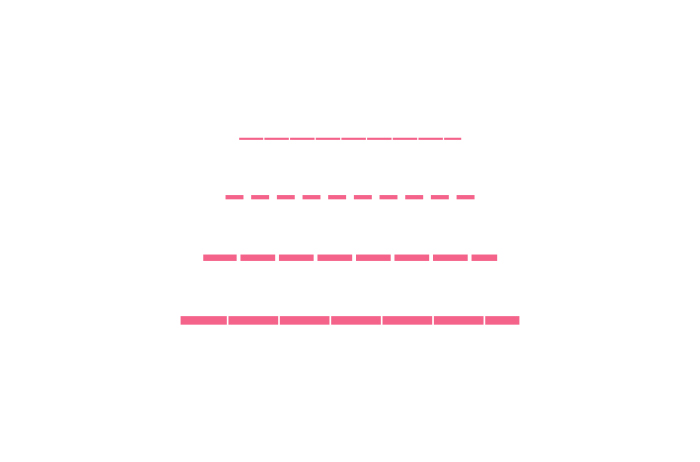



暂无评论